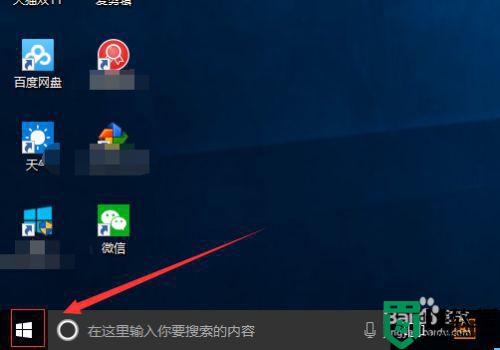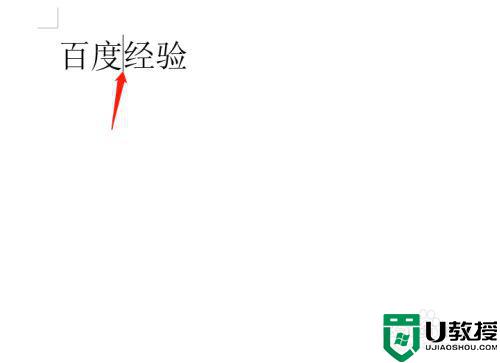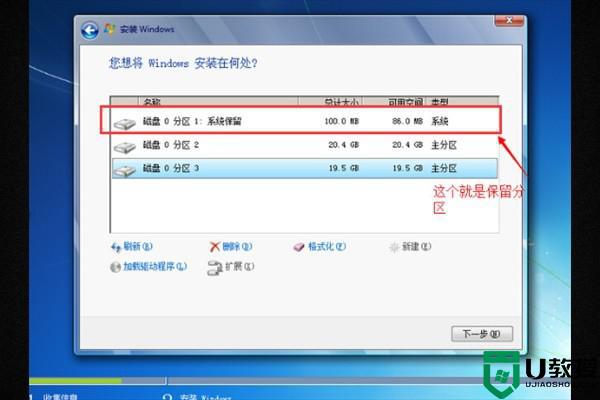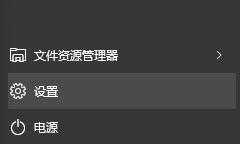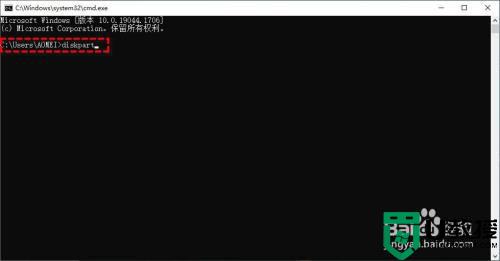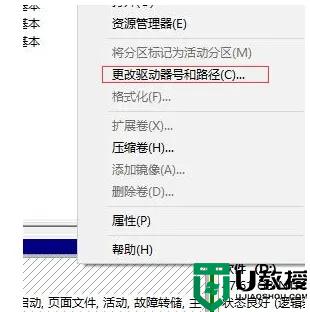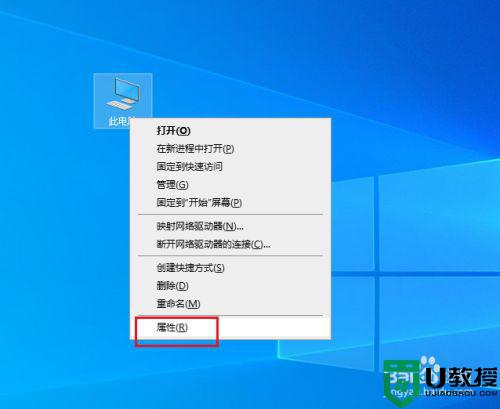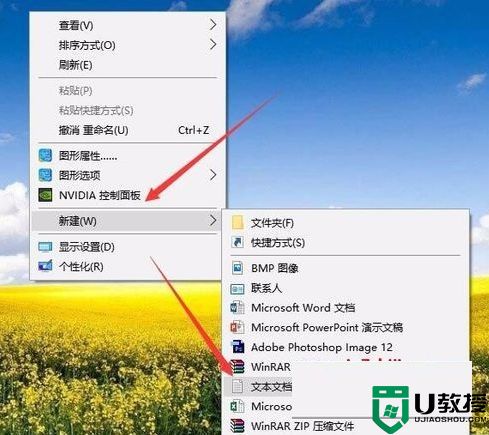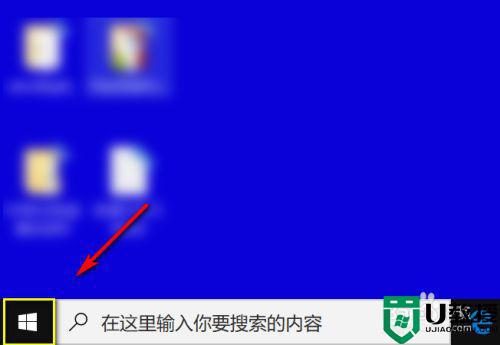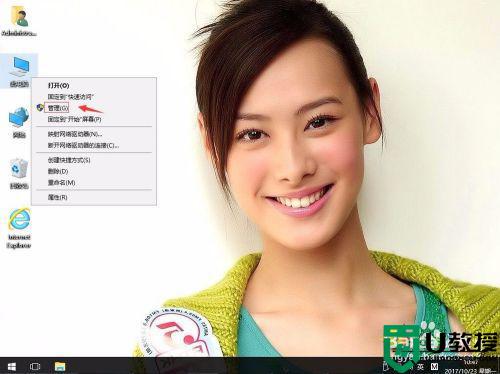分节符怎么删除win10_win10word分节符怎么删除
时间:2022-02-12作者:zhong
我们在使用word的时候,文章中也是有一些符号的,就比如说分节符,要是过多的显示分节符,这样的话之后看起来就很杂乱,不想分节符显示,想着去掉符号,那么win10系统word分节符怎么删除呢,下面小编给大家分享win10分节符的删除方法。
推荐系统:win10正版旗舰版
解决方法:
1、打开文档之后,找到菜单栏中的“显示/隐藏编辑标记“ 功能图标,就是那个2个小箭头的。
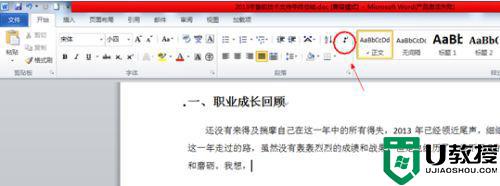
2、点击“显示/隐藏编辑标记“ 功能图标之后,你查看文档会发现。分节符和分页符都显示出来了。
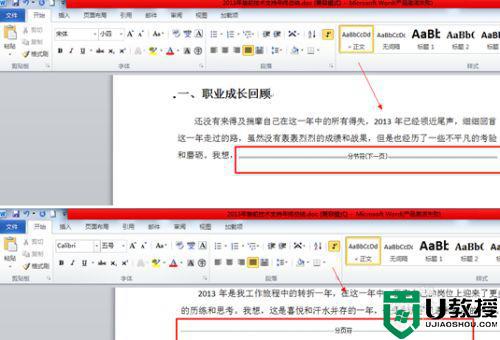
删除分节符分页符:
1、把显示出来的编辑符号,选择需要删除的分节符,或者分页符。
把鼠标光标放到分节符或分页符前面。然后按下键盘 delete(删除键)即可删除。
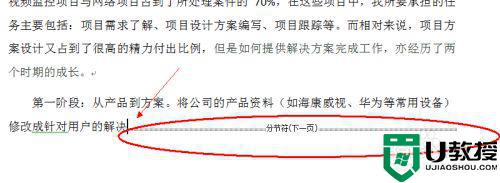
以上就是win10分节符的删除方法,不想显示分节符的话,可以按上面的方法来进行设置。